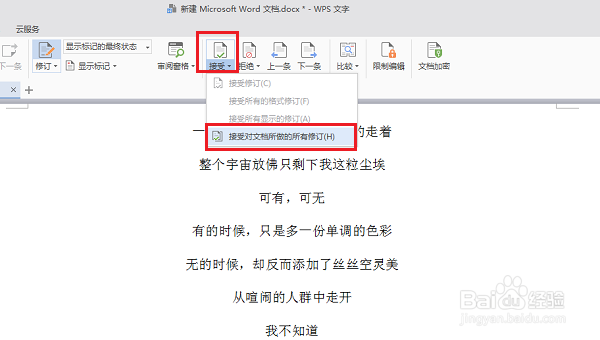1、第一步在我们的电脑上打开要修订的文档,点击审阅,如下图所示:
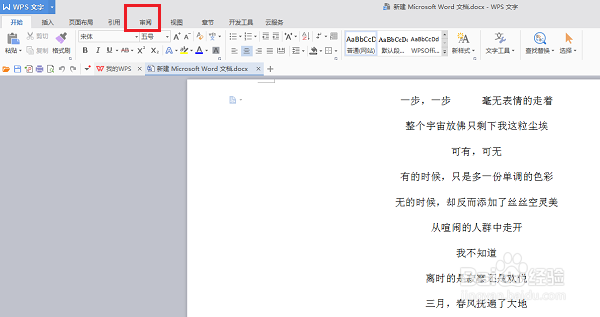
2、第二步进去审阅界面之后,点击下面的修订,如下图所示:
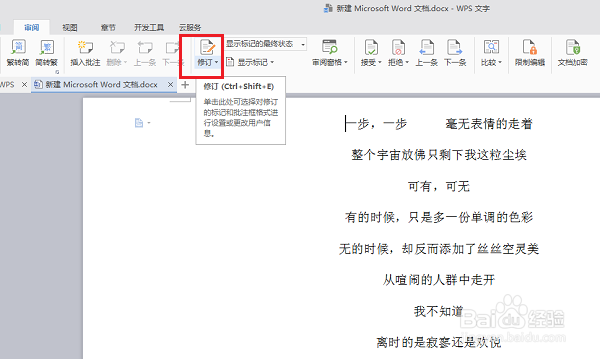
3、第三步点击修订之后,可以看到有修订,修订选项设置和更改用户名,这里点击修订,如下图所示:
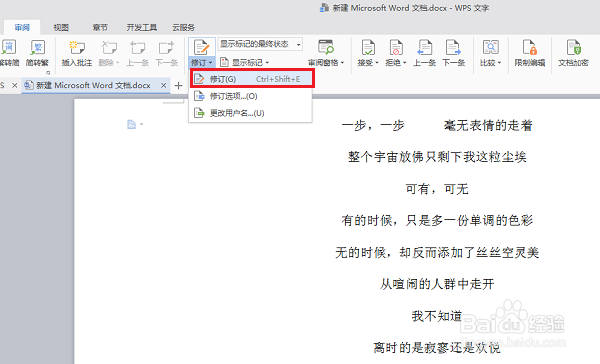
4、第四步点击修订之后,编辑文档,删除原先文档的内容,可以看到已经自动备注删除什么内容,确定修改可以点击旁边的对勾,如下图所示:
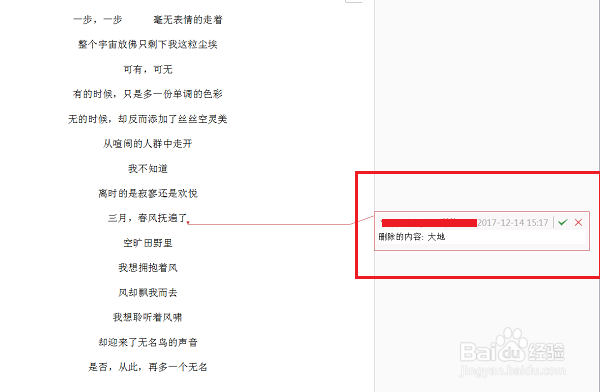
5、第五步点击修订之后,增加文档内容会标红,如下图所示:
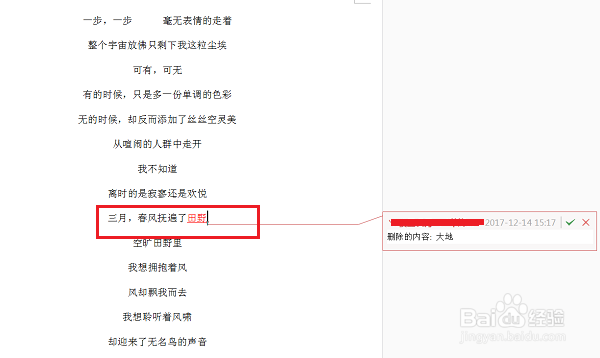
6、第六步修订内容完成之后,点击上方的接受->接受对文档所做的所有修订,这样就完成了文档的修订,如下图所示: